

Chapter 13 Comparaison et fusion de modèles
Lorsque vous lancez la comparaison, Modèle 2 est par défaut le modèle dont le diagramme courant est affiché et Modèle 1 doit être du même type dans la boîte de dialogue Sélection des modèles à comparer.
Les modèles à comparer doivent être ouverts dans l'espace de travail pour figurer dans la liste Modèle 1 de la boîte de dialogue Sélection des modèles à comparer.
Vous pouvez cliquer sur le bouton Options pour ouvrir la boîte de dialogue Options de comparaison et définir ainsi les options avant de commencer la comparaison.
Pour plus d'informations sur la définition des options de comparaison, reportez-vous à la section "Définition d'options de comparaison".
![]() Pour sélectionner des modèles à comparer :
Pour sélectionner des modèles à comparer :
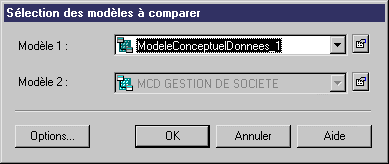
| Copyright (C) 2005. Sybase Inc. All rights reserved. |

| |